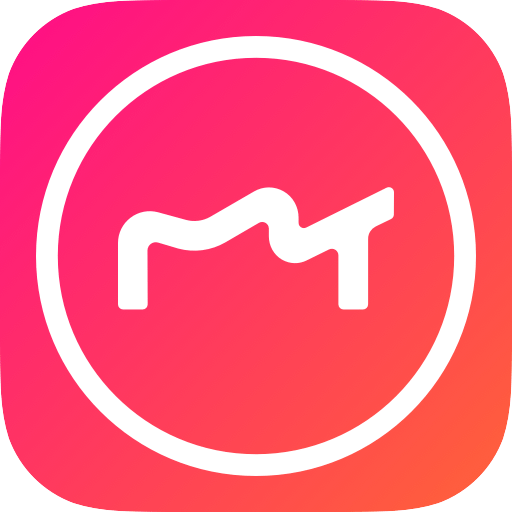美图秀秀怎么压缩图片大小教程
发布:2023-11-01 10:22更新:2024-01-30 14:28来源:网络整理人气:133次
美图秀秀怎么压缩图片大小教程?众所周知,美图秀秀是一款常用的图片编辑软件,它提供了多种功能,其中包括压缩图片大小,要如何操作才能实现压缩图片大小呢?有许多小伙伴刚接触这款软件,还不太清楚,下面是关于美图秀秀压缩图片大小的步骤方法的介绍,想要了解具体操作的可以来学习一下。

美图秀秀怎么压缩图片大小教程
1、首先打开美图秀秀,点击“美化图片”
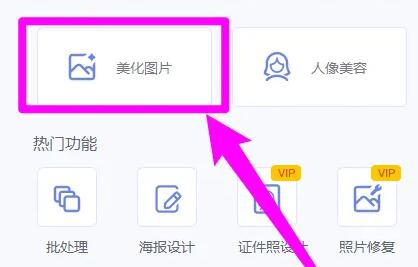
2、接着我们选择“打开图片”并打开要压缩的图片。
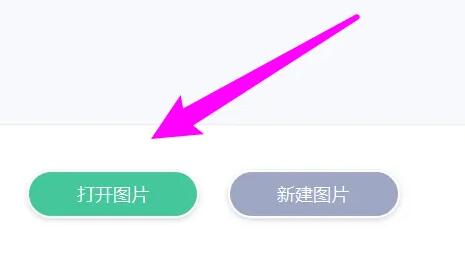
3、打开后,点击上方的“尺寸”
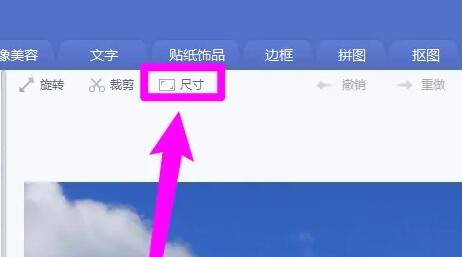
4、然后将图片的尺寸稍微调小一点。
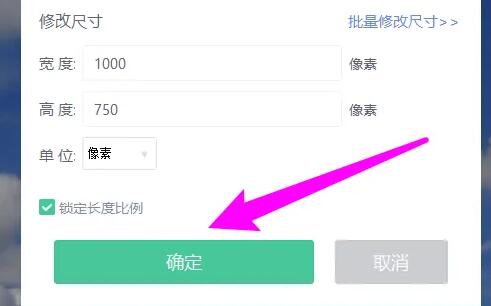
5、随后点击右上角的“保存”。
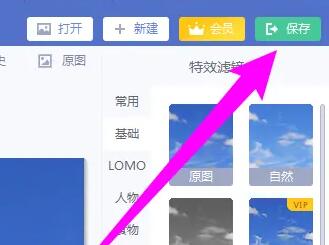
6、保存时,我们将图示位置的滑块向“低画质”滑动即可压缩图片大小。
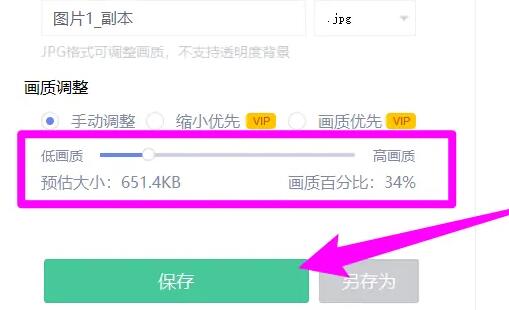
以上是美图秀秀怎么压缩图片大小教程的内容了,感谢大家的阅读,更多精彩内容请继续关注笨笨游戏!
简介: 相信各位小伙伴应该都知道美图秀秀手机版吧,这是一款风靡全球的手机美颜软件,自从软件推出以来就收获了广大用户的好评。软件中的功能特别多,大部分p图功能都是可以免费使用的,支持了一键美化,各种高级妆容应有尽有,什么风格都有,用户们可以通过美图秀秀手机版,去展示个性的自己。喜欢拍照美颜的朋友,赶紧来下载使用吧。
查看详情